如何在Windows 4G云服务器上安装和配置IIS?
随着云计算的快速发展,越来越多的企业和个人选择将应用程序部署到云服务器上。如果您正在使用一台4G内存的Windows云服务器,并计划托管Web应用程序或网站,那么安装和配置Internet信息服务(IIS)是一个非常重要的步骤。
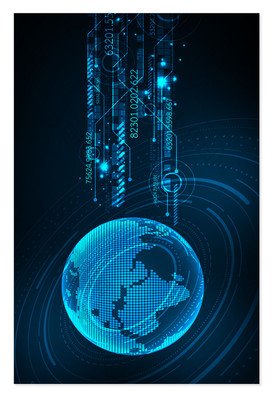
一、准备工作
1. 登录云服务提供商提供的管理平台,启动您的Windows 4G云服务器实例;
2. 使用远程桌面连接工具(如微软自带的远程桌面连接程序或者第三方软件),以管理员身份登录到云服务器中;
3. 确保云服务器已经安装了最新的Windows更新补丁,这有助于提高系统的稳定性和安全性。
二、安装IIS
1. 打开“控制面板”,点击“程序”下的“启用或关闭Windows功能”选项;
2. 在弹出的窗口中找到“Internet Information Services (IIS)”并勾选它,同时根据需要选择要安装的子功能,例如:Web管理工具、ASP.NET等;
3. 勾选完成后,点击“确定”按钮开始安装过程,等待系统自动完成安装操作。
三、配置IIS
1. 安装完成后,在“开始”菜单中搜索并打开“IIS管理器”,这是管理和配置IIS的主要工具;
2. 在左侧的连接栏中展开服务器节点,可以看到已安装的各种IIS组件和服务,如站点、应用池等;
3. 右键单击“网站”文件夹,然后选择“添加网站”。为新网站指定名称、物理路径(即放置网页文件的位置)以及绑定信息(如IP地址、端口号和主机名)。对于简单的测试环境,默认设置通常足够使用。
四、验证安装与配置
1. 在浏览器地址栏输入云服务器公网IP地址(格式为http:///),如果看到IIS默认欢迎页面,则说明IIS已经成功安装并正常工作;
2. 尝试创建一个简单的HTML页面(如index.html),将其放置在刚才设置的物理路径下,再次访问该页面以确保能够正确显示内容;
3. 如果您希望托管动态网站(如PHP、ASP.NET等),还需要额外安装相应的运行库和支持组件,并按照相关文档进行相应配置。
五、优化性能与安全
1. 对于4G内存的云服务器来说,合理调整IIS的应用池回收策略、限制每个请求的最大执行时间等参数可以有效防止资源耗尽;
2. 启用防火墙规则,仅允许来自特定IP范围内的HTTP/HTTPS请求访问IIS服务,避免不必要的外部连接尝试;
3. 定期检查日志文件,分析访问模式,及时发现潜在的安全威胁或性能瓶颈,并采取适当的措施加以解决。
通过以上步骤,您应该能够在Windows 4G云服务器上顺利完成IIS的安装与基础配置。实际应用场景可能会更加复杂,具体需求也可能有所不同,因此建议参考官方文档或其他专业资料深入学习更多高级功能和技术细节。
# 器上
# 一台
# 将其
# 也可
# 微软
# 可以看到
# 信息服务
# 或其他
# 还需要
# 执行时间
# 右键
# 如果您
# 如何在
# 勾选
# 应用程序
# 是一个
# 这是
# 您的
# 远程桌面
# 非常重要
上一篇 : 延吉烘干机房出租全攻略,专业地点,任您选择!
下一篇 : 服务器异常断电怎么回事?
-
SEO外包最佳选择国内专业的白帽SEO机构,熟知搜索算法,各行业企业站优化策略!
SEO公司
-
可定制SEO优化套餐基于整站优化与品牌搜索展现,定制个性化营销推广方案!
SEO套餐
-
SEO入门教程多年积累SEO实战案例,从新手到专家,从入门到精通,海量的SEO学习资料!
SEO教程
-
SEO项目资源高质量SEO项目资源,稀缺性外链,优质文案代写,老域名提权,云主机相关配置折扣!
SEO资源
-
SEO快速建站快速搭建符合搜索引擎友好的企业网站,协助备案,域名选择,服务器配置等相关服务!
SEO建站
-
快速搜索引擎优化建议没有任何SEO机构,可以承诺搜索引擎排名的具体位置,如果有,那么请您多注意!专业的SEO机构,一般情况下只能确保目标关键词进入到首页或者前几页,如果您有相关问题,欢迎咨询!


